
No mundo envolvente dos jogos, encontrar um problema de tela preta no PS5 pode ser frustrante. Esteja você no meio de uma sessão de jogo intensa ou se preparando para uma aventura cinematográfica, um perda de produção visual repentino pode atrapalhar a experiência de jogo e arruinar o seu dia. Mas não se preocupe, selecionamos uma lista abrangente de etapas básicas de solução de problemas e soluções avançadas para ajudá-lo a navegar pelas possíveis causas por trás do problema de tela preta do PS5.
Além disso, se você tiver um console PS4 com o mesmo problema, confira nosso guia detalhado em como corrigir o problema de tela preta do Playstation 4.
Por que o Acontece tela preta no PS5?
Infelizmente, não há uma causa única por trás da tela preta quando se trata de consoles PS5. Felizmente, solucionar o problema e corrigi-lo pode ser bastante fácil. Assim que você descobrir qual é o problema com sua TV ou console, você poderá começar a corrigi-lo.
Aqui está uma pequena lista das causas mais comuns de tela preta no PS5:
Esses são os problemas conhecidos mais comuns que resultam em uma tela preta nos consoles PS5. Agora vamos ver como corrigi-los.
1. Verifique sua TV ou monitor
Antes de mergulhar em soluções mais complicadas, verifique se sua TV ou monitor está funcionando bem. Isto é especialmente importante se o console PS5 exibir uma tela preta, mas o som não for afetado. Se você viu o logotipo do PlayStation antes de a tela escurecer, sua TV ou monitor funciona e você pode continuar solucionando o problema.
Mas se não houve exibição do logotipo do PS, mas seu console está funcionando (você pode ver a luz azul piscando nele), então você deve verificar se o seu dispositivo de exibição ainda está funcionando. Conecte outro console ou computador, retorne ao modo TV ou dispositivo de streaming..
Se o seu monitor funcionar com outros dispositivos, mas não com o PlayStation 5, você saberá que a falha não está na sua TV ou monitor.
2. Verifique a conexão HDMI
A conexão HDMI é um dos principais motivos pelos quais os usuários apresentam tela preta com ou sem som, ou interrupções periódicas na tela preta. O HDMI é responsável pela saída de vídeo e áudio, e é por isso que você pode ouvir som ou não ao ver uma tela preta.
A conexão HDMI inadequada pode ocorrer tanto no console quanto na TV. É por isso que você precisará verificar as portas HDMI e a integridade do cabo. Primeiro, desconecte o cabo HDMI da TV e do console e conecte-o novamente. Certifique-se de que ele esteja encaixado corretamente e firmemente nas portas.

Enquanto isso, enquanto o cabo estiver desconectado, verifique se há pontos de ruptura e qualquer dano físico. Você também pode conectá-lo a outros dispositivos para ver se funciona. Caso contrário, você precisará substituir o cabo HDMI.
Finalmente, algumas TVs possuem múltiplas portas HDMI. Tente mudar o cabo de uma porta para outra e veja se isso ajudou a resolver o problema da tela preta.
3. Desconecte quaisquer outros dispositivos usando a porta HDMI da TV
Sabe-se que algumas TVs exibem uma tela preta se houver vários dispositivos conectados às portas HDMI ao mesmo tempo. Este pode ser o motivo pelo qual seu PS5 está tendo problemas para exibir a imagem na TV ou monitor.
A solução é simples: desconecte todos os outros dispositivos que usam as portas HDMI da TV e deixe apenas o console PS5 conectado. Veja se isso resolveu o problema. Caso contrário, continue lendo.
4. Forçar o desligamento do console PS5
Se o seu console não inicializar corretamente, ele poderá exibir uma tela preta após o logotipo. Em outros casos, a tela preta pode ocorrer quando o PS5 entra no modo de repouso e fica preso nele. Se é isso que você está enfrentando, você terá que forçar o desligamento do PS5. Veja como:

5. Desligue e ligue o console e a TV
Um ciclo de energia nada mais é do que uma reinicialização suave. Ele pode corrigir muitos problemas que você pode ter enfrentado com seu console PS5, incluindo a exibição de uma tela totalmente preta. Desligar e ligar seu console não afetará seus arquivos, aplicativos e jogos. Veja como fazer isso:
Se você suspeitar que o problema está na TV e não no console, você também pode desligar e ligar a TV. Desligue-o, remova o cabo da tomada e espere um ou dois minutos antes de reconectar o cabo e ligar a TV.
6. Inicialize e conserte o console no modo de segurança
Iniciar o console PS5 no modo de segurança permitirá que você corrija vários problemas que possa ter. O modo de segurança é especialmente útil quando o console não responde e você não pode acessar o painel para alterar configurações.
Para inicializar seu console no modo de segurança:
Quando você estiver no modo de segurança, há diversas coisas que você pode fazer para resolver o problema da tela preta. Vamos ver todos eles um por um.
1. Reinicie o PS5 no modo de segurança
Uma vez no menu do Modo de segurança, selecione Reiniciar PS5e espere o console inicializar.

Se a tela ainda estiver preta, veja o que mais você pode fazer no modo de segurança.
2. Alterar a resolução de saída do PS5
Se a sua TV não for compatível com a resolução de saída de vídeo selecionada no console PS5, ela não exibirá nada. Você pode alterar a resolução de saída para a resolução adequada ao seu modelo de TV no Modo de segurança..
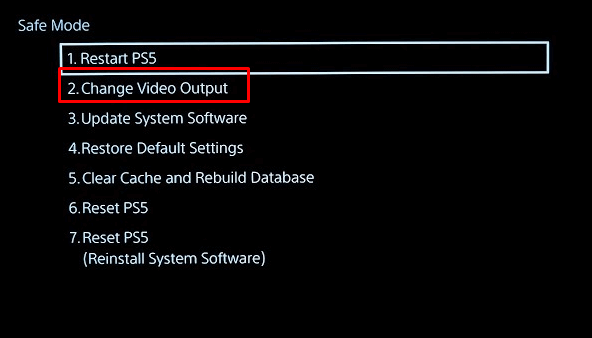
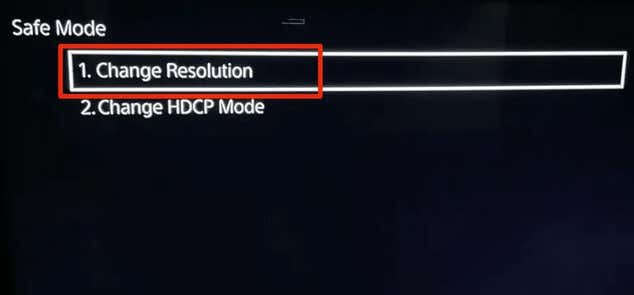
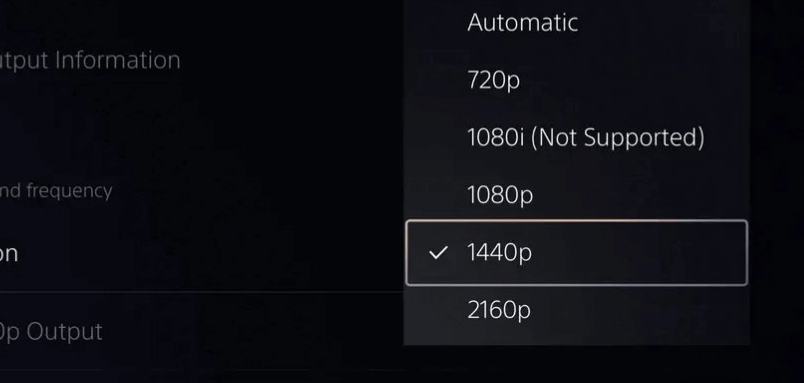
3. Restaurar configurações padrão
Às vezes, é o problema do software ou das configurações do console que está causando a tela preta no PS5. Restaurá-lo para a fábrica normalmente resolve o problema. Todas as configurações que você salvar serão perdidas. Mas todos os arquivos, aplicativos e jogos permanecerão no seu console.
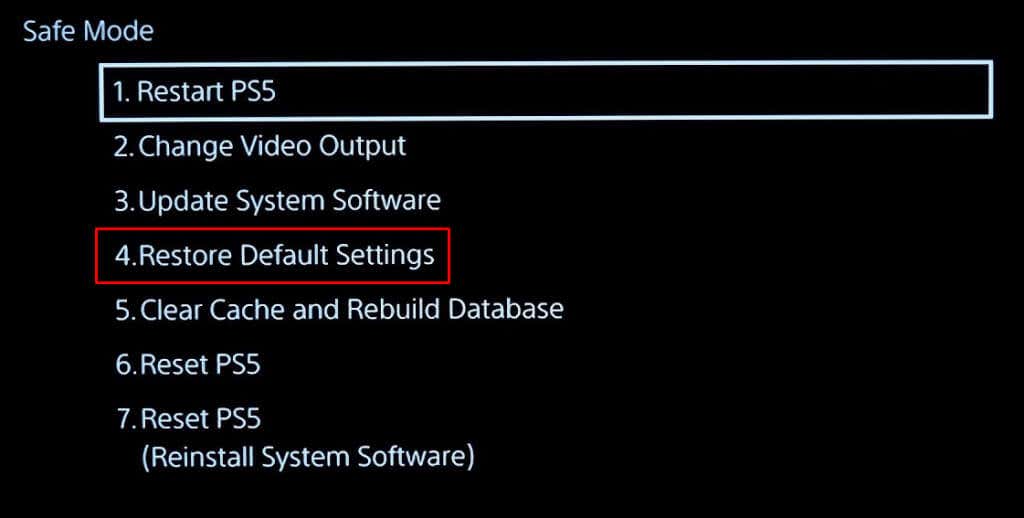
Quando estiver no menu Modo de segurança, selecione Restaurar configurações padrão. O console fará o resto automaticamente e você não precisará fazer mais nada além de ser paciente.
4. Desfragmentar ou reconstruir banco de dados
Um problema com o banco de dados do PS5 também pode fazer com que uma tela preta apareça. É por isso que você precisa desfragmentar, mais popularmente chamado de Limpar Cache e Reconstruir Banco de Dados. Para fazer isso:

Aguarde até que seu console PS5 conclua o processo. Isso deve resolver o problema da tela preta, mas também fazer com que seu console de jogos funcione mais rápido.
5. Atualizar software do sistema
Bugs de software são comuns em consoles de jogos. É por isso que você deve atualizar regularmente o software do sistema no seu PS5. Ajuda a eliminar possíveis bugs e falhas que possam causar vários problemas.
Siga estas etapas para atualizar o software do sistema PS5:

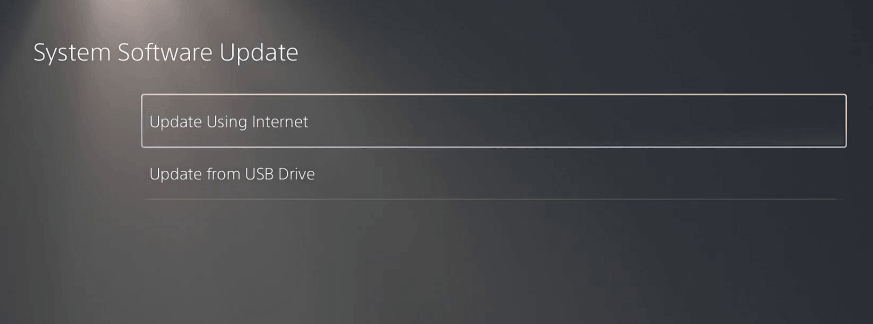
6. Redefinir o console PS5 no modo de segurança
Muitos usuários afirmam que redefinir o PS5 no menu do Modo de segurança os ajudou a se livrar do problema da tela preta..
Mas se você redefinir o PS5, perderá todos os seus arquivos, jogos e aplicativos armazenados no seu dispositivo. É por isso que esta opção deve ser a última coisa que você tenta corrigir a tela preta no problema do PS5.
Para redefinir o PS5:
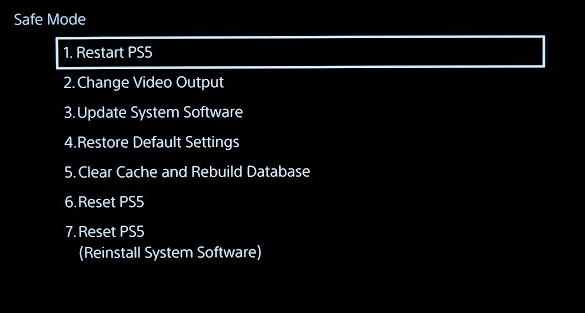
Depois que a redefinição for concluída, o problema da tela preta deverá desaparecer.
7. Use o modo de solução de problemas do PS5 para consertar o console
Se não quiser passar pelas opções do modo de segurança e solucionar o problema sozinho, você pode forçar o console a entrar no modo de solução de problemas e tentar corrigir o problema. Veja como:
8. Alterne o modo de imagem na TV
Se o problema de tela preta começou após uma atualização do console, tente alterando o modo de imagem na sua TV. Muitos usuários relatam que esse método os ajudou a se livrar da tela preta.
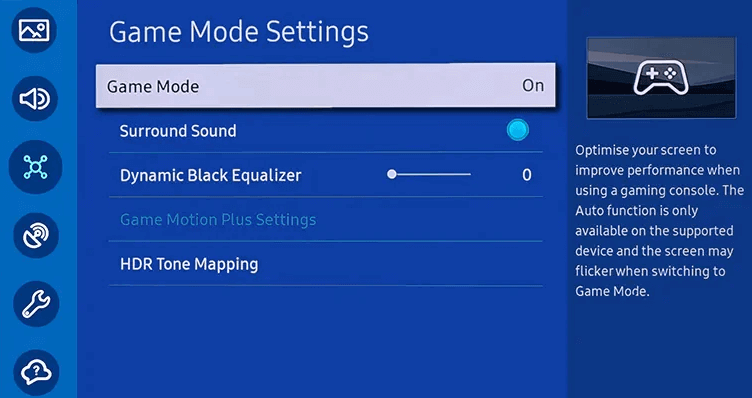
Diferentes modelos de TV, como Samsung, LG, Sony ou Vizio, oferecem diferentes modos de imagem. Você pode alternar entre o modo Filme, Esportes, Vívido, Dinâmico, Jogo ou Padrão. Cada um desses mods possui configurações diferentes para diferentes recursos que seu modelo de TV tem a oferecer.
Alterne entre os diferentes modos de imagem até encontrar um que seja compatível com seu console PS5.
9. Entre em contato com o suporte da Sony
Se nenhum dos métodos acima ajudou você a remover a tela preta do seu console PS5, é hora de entrar em contato com o suporte da Sony. Você pode estar lidando com um problema de hardware, como uma GPU com defeito. Se for esse o caso, você precisará de suporte técnico.
Use sua garantia para consertar seu console Sony PlayStation sem nenhum custo. Mas seja paciente, pois pode levar várias semanas para que o console seja consertado ou substituído. Visite o serviço oficial do PlayStation página da Internet para obter a autorização de devolução e instruções de envio ou ligue para 1-800-345-7669..